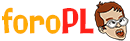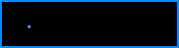Pues bien
@Filimbi, ha llegado la hora de calzar la nueva ROM de MIUI 8 en tu Redmi 3. Si has modificado aplicaciones, datos y demás de tu móvil de ayer cuando hiciste la copia de seguridad, puedes hacer un nuevo backup para que sea éste el que recuperes después de flashear. Si lo haces, recuerda pasar la carpeta desde MIUI a la tarjeta de memoria.
Necesitamos la ROM estable 8.0.3 de xiaomi.eu que hemos dicho íbamos a meter, ¿ha terminado ya la descarga, verdad?
Una vez bajada la ROM, que viene en formato *.zip, la extraes con winrar u otra aplicación al uso.
La carpeta descomprimida la cortas y pegas en el directorio principal del PC, y le cambias el nombre a FILIMBI, de modo que quede C:/FILIMBI.
Dentro de ella debe haber una carpeta de nombre images, así como diversos archivos ejecutables con extensión bat y sh y un archivo de texto llamado misc:
Y dentro de la carpeta images deben estar los siguientes archivos:
Y bien, ahora hay que ejecutar Miflash como administrador: ¿te acuerdas que instalaste un archivo llamado MiPhone20151028? Pues te debe haber creado en Archivos de programa(x86) una carpeta de nombre Xiaomi, y dentro de ella otra con el nombre de MiPhone (C:/Archivos de Programa(x86)/Xiaomi/MiPhone) a la que debes acceder y te encontrarás con diferentes carpetas y archivos tal que así:
Localizas en ella el archivo Miflash.exe, lo ejecutas como administrador y no cierres ni minimices la ventana que te sale:
Apaga el móvil, extrae la tarjeta de memoria (si se te olvida sacarla tampoco pasa nada) y enciende el móvil en recovery: ¿te acuerdas cómo se hacía?. Pulsa Volumen + (subir volumen) y la tecla de encender el móvil hasta que salga el menú amarillo con letras chinas que ya conoces. Es el menú EDL, que puedes poner en inglés si quieres.
¿Ves que a la izquierda pone download?. Pulsa en ese botón y en ese momento la pantalla se pone en negro, aunque el móvil continúa encendido (no te preocupes, que no lo hemos jodido).
Llegado a este punto, estando la ventana de Miflash abierta en el escritorio, y el teléfono con la pantalla en negro, es cuando debes conectar el móvil al PC y esperar un momento, porque puede que Windows necesite instalar algún que otro driver (Si no instala nada, no te preocupes, que tampoco ocurre nada).
Terminado ese proceso, te vas al administrador de dispositivos del PC, y comprueba que en los puertos COM aparece identificado un dispositivo llamado Qualcomm HS-USB loader 9008. Puede que tu PC le haya asignado otro número al puerto COM, no hay problema. Lo importante es que haya reconocido el móvil.
Si todo ha ido bien y pulsas en el botón Refresh de Miflash, te deberá reconocer el móvil en un puerto COM determinado:
Una vez que veas que Miflash ha ubicado tu terminal en un puerto COM, pulsa en Browse y seleccionas la carpeta de nombre FILIMBI (C:/FLIMBI) que contiene LA ROM, la que tiene dentro la carpeta images y diferentes archivos.
MIflash debe quedar apuntando a la ruta que existe hasta la carpeta FILIMBI, que si lo has hecho como te dije será C:/FILIMBI:
En la parte inferior de Miflash seleccionas Flash all
Y pulsas en la parte superior sobre Flash
Hay que esperar a que en Miflash aparezca que la operación se ha completado correctamente. Ten paciencia, que puede tardar un poco. Y si por cualquier razón te aparece un mensaje de error, no te preocupes, que no supondrá que te has cargado el móvil, sino un aviso de que algo has debido de hacer mal.´
Una vez te diga que la operación se ha completado, desconecta el móvil del PC y esperas a que se encienda el móvil. Si no se encendiera en unos minutos, tratas de encenderlo tú, manteniendo el botón apretado. Si no enciende, espera unos minutos más, y prueba de nuevo manteniendo pulsado el botón hasta que se encienda. No desesperes, que encender enciende.
Tardará un buen rato en terminar de cargar la ROM en el móvil. Lo normal son del orden de unos 5 a 7 minutos, pero pueden ser 20 minutos hasta que la ROM se termine de instalar. Sé paciente, cuando arranca te puede parecer que se ha quedado congelado con el símbolo de Mi, android y los tres puntos de progreso, pero al final terminará completando la instalación y saldrá el logo de MIUI 8, a partir de donde deberás configurar inicialmente el móvil, eligiendo idioma, conectando al wifi, logueándote en la cuenta de Mi, de Gmail, etc.

Una vez que hagas la configuración inicial, puedes comenzar a instalar los programas que utilizas desde cero, o puedes recuperar la copia de seguridad que hiciste ayer. Para ello, pasas desde la tarjeta de memoria la carpeta backup y la sitúas dentro de MIUI, borrando la que allí debe existir vacía. Te vas a Ajustes > Ajustes adicionales > Copia de seguridad > Backups locales y verás que la copia de seguridad con su fecha y hora. Presionas sobre ella, te aseguras que está marcado Sistema y Aplicaciones, y le das abajo a Restaurar.
Terminada la restauración, ya tendrás nuevamente el móvil operativo, y podrás usarlo. Dale un vistazo a lo que veas diferente, y me preguntas cualquier duda que tengas.
El SIGUIENTE PASO será conceder permisos ROOT a tu móvil, pero eso ya será mañana …